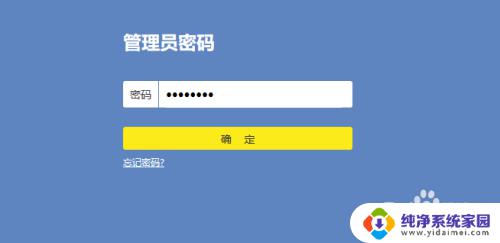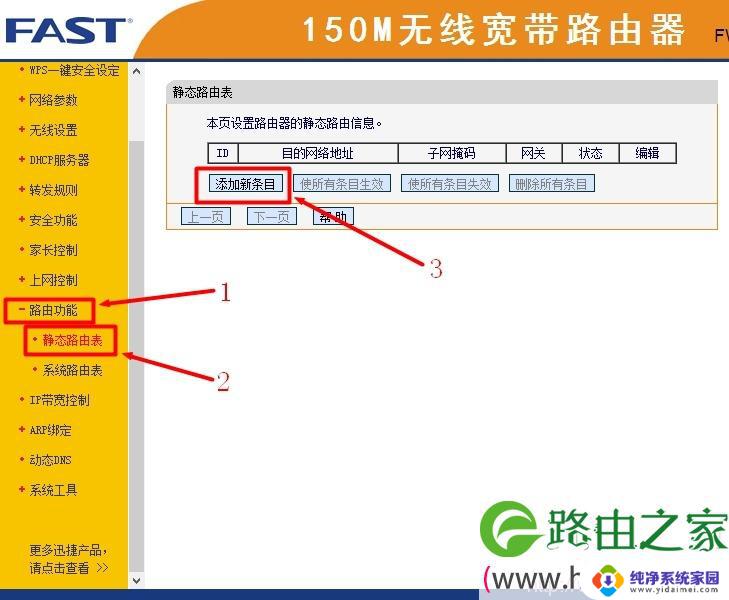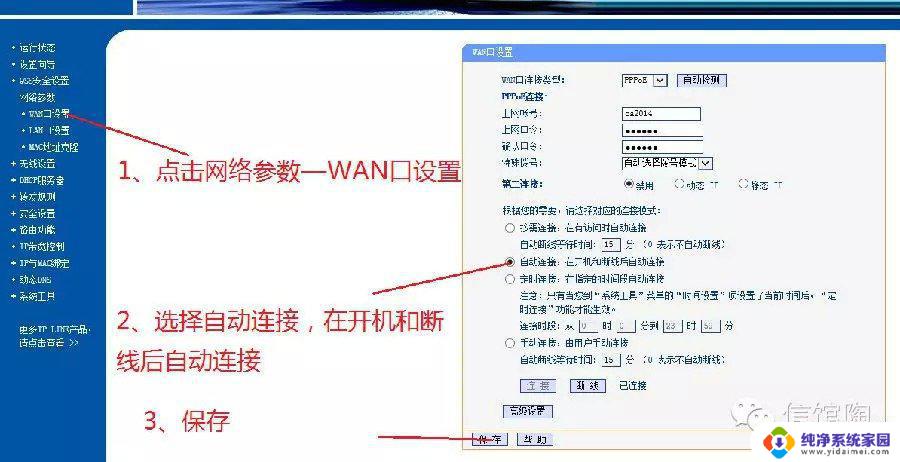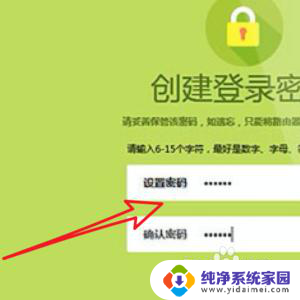tplink恢复出厂设置后密码是多少 TP Link路由器密码重置方法步骤
在使用TP-Link路由器时,有时候我们可能会忘记密码或者需要恢复出厂设置,那么当我们恢复出厂设置后,新的密码是多少呢?在这里我们将介绍TP-Link路由器密码重置的方法步骤,让您轻松重设密码并继续享受网络连接的便利。让我们一起来看看如何操作吧!
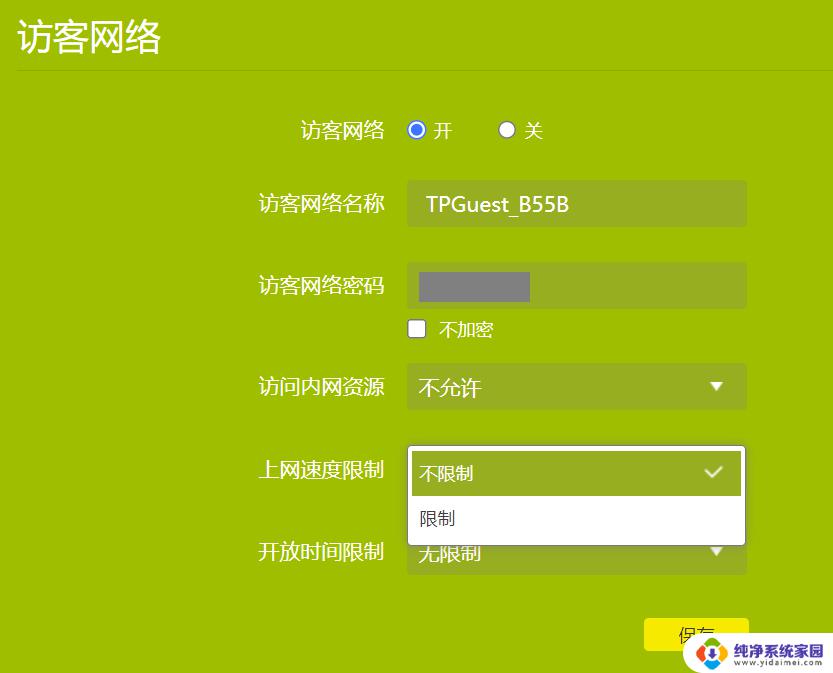
温馨提示:如果是TP-Link路由器的无线WiFi密码忘记了,可以在进入路由器的设置界面进行查看或者修改的,下文会进行详细介绍。
一、登录密码重置
在TP-Link路由器的机身上,有一个Reset按钮。插上TP-Link路由器的电源,然后按住RESET按钮5秒以上的时间(注意:是一直按住不松开按钮5秒以上,不是按一下)。之后就可以把TP-Link路由器恢复到出厂设置,用户可以使用默认的登陆密码:admin,来登录到路由器进行相关设置了。
Reset按钮重置无线路由器
注意问题
目前TP-Link新推出的路由器是没有默认登录密码的,这类路由器重置后。需要用户手动设置一个管理员密码(登录密码)。
二、查看无线WiFi密码
登录到TP-Link路由器的设置界面后,点击“无线设置”——>“无线安全设置”,查看右侧的“PSK密码”即可。(PSK密码:指的就是无线WiFi的密码)
以上就是tplink恢复出厂设置后密码是多少的全部内容,有出现这种现象的小伙伴不妨根据小编的方法来解决吧,希望能够对大家有所帮助。